סרגל הכלים OnlineMapFinder (04.19.24)
כיצד להסיר את סרגל הכלים OnlineMapFinderככל הנראה מצאת מאמר זה מכיוון שאתה נתקל באותה בעיה:
לדפדפן שלי יש סרגל כלים חדש שנקרא "מאתר מפות מקוון". זה צץ לסירוגין (תמיד ללא אישורי). האם מדובר בתוכנה זדונית נגד וירוסים? אם מדובר בתוכנה זדונית, מדוע סריקת הנגיף האחרונה שלי לא מצאה אותה ולא הודיעה לי על כך?
אם אתה אחד האנשים עם בעיה זו, כנראה שסרגל הכלים OnlineMapFinder מותקן במערכת שלך. אל תדאג. יש לנו פתרון עבורך במאמר זה.
מה זה OnlineMapFinder?OnlineMapFinder הוא חוטף דפדפן או יישום פוטנציאלי לא רצוי (PUA) הפועל כסיומת דפדפן או סרגל כלים. עם זאת, הוא שונה מסרגלי כלים יצרניים מקוריים. OnlineMapFinder הוא סרגל כלים נוכלים שנוצר על ידי Mindspark Inc. כאשר הוא מותקן במערכת, הוא מבצע פרסום אגרסיבי במחשב אישי, תוך שימוש בטכניקות מעצבנות.
מה עושה OnlineMapFinder?סרגל הכלים OnlineMapFinder מעצבן במיטבו. כאשר הוא מותקן במחשב האישי, OnlineMapFinder ישנה את דף הבית, מנוע החיפוש והגדרות הכרטיסיות החדשות של הדפדפן ל- http://search.myway.com.
בנוסף הוא מבצע טכניקות פרסום אגרסיביות, כגון:
- חלונות קופצים או צורבים למודעות
- הפניית דפדפן מחדש
בצד החיובי, OnlineMapFinder אינו תוכנית זדונית ולא עושה זאת כל דבר רציני במחשב האישי שלך, כמו גניבת מידע או פגיעה בקבצים.
כיצד מופץ OnlineMapFinder?לפעמים ה- OnlineMapFinder מותקן באופן לא מכוון על ידי משתמשים כתוסף לדפדפן למשימות שונות כגון כלי חיפוש מהיר. עם זאת, ברוב המקרים, OnlineMapFinder מותקן כמוצר ארוז עם תוכנת freemium כלשהי. לאחר מכן הוא מותקן בחשאי ללא הרשאת משתמשים ומשנה את פרטי הדפדפנים של המשתמש ל- search.myway.com.
דרכים אחרות להפצת OnlineMapFinder עשויות להיות באמצעות:
- מטעה מודעות קופצות
- מתקינים של נגן Flash
- אתרי אינטרנט וקישורי דוא"ל מפוקפקים
למרות ש- OnlineMapFinder איננה תוכנית זדונית, אין לך שום סיבה להשאיר אותה פועלת מערכת המחשב שלך.
חשוב!אתה תמיד צריך לשים לב בעת התקנת תוכנה, במיוחד תוכנה חופשית. לעתים קרובות, מתקינים תוכנה יכולים לכלול התקנות אופציונליות כמו סרגל כלים זה OnlineMapFinder. אם תבחר בהתקנה מותאמת אישית במקום בהתקנה המומלצת, לא תסכים להתקין תוכניות כאלה כדי להשפיע על תפקוד המחשב שלך. אל תתקין תוכנה חינמית, אך אם עליך, אל תוסיף כאלו שאינך סומך עליהם.
כיצד להיפטר מסרגל הכלים OnlineMapFinderבאפשרותך להסיר את סרגל הכלים OnlineMapFinder בשיטות הבאות :
אנו ממליצים להשתמש בכלי אנטי נגד תוכנות זדוניות (כלי איכותי) כדי להסיר את OnlineMapFinder. זה יעזור לך להסיר תוכנות אחרות שעלולות להיות בלתי רצויות (PUP) הפועלות על רקע המחשב שלך ועלולות לגרום לבעיות במכשיר שלך.
אם תבחר להסיר את OnlineMapFinder באופן ידני, ייתכן שתצטרך מדריך שיעביר אותך כיצד להסרת סרגל הכלים.
הוראות להסרת OnlineMapFinder (מדריך הסרה)בצע את השלבים הבאים כדי להסיר את סרגל הכלים OnlineMapFinder או סיומת הדפדפן:
כדי למחוק את סרגל הכלים OnlineMapFinder מהמכשיר שלך, עקוב אחר השלבים הבאים:
שלב 1. הסר את סרגל הכלים OnlineMapFinder מ- Windows
שלב 2. מחק את סרגל הכלים OnlineMapFinder מ- Mac OS X
שלב 3. קבל להיפטר מסרגל הכלים OnlineMapFinder מ- Internet Explorer
שלב 4. הסר את סרגל הכלים OnlineMapFinder מ- Microsoft Edge
שלב 5. מחק את סרגל הכלים OnlineMapFinder מ- Mozilla Firefox
שלב 6. הסר סרגל הכלים OnlineMapFinder מ- Google Chrome
שלב 7. היפטר מסרגל הכלים OnlineMapFinder מספארי
כיצד להסיר את סרגל הכלים OnlineMapFinder מ- Windows
אחת התכונות הנפוצות של סרגל הכלים OnlineMapFinder היא שהם אוהבים להתייצב כלגיטימיים תוכניות או יכול להיות משולב בתוכניות לגיטימיות על מנת להדביק את המחשב שלך. הדבר הראשון שעליך לעשות כאשר אתה מתמודד עם הסיכון שבסרגל הכלים OnlineMapFinder הוא להסיר את ההתקנה של התוכנית שצורפה אליו.
כדי להסיר תוכנות שעלולות להיות זדוניות ובלתי רצויות מ- Windows ולהיפטר מסרגל הכלים OnlineMapFinder לצמיתות. פעל לפי ההוראות הבאות:
1. הסר התקנה של תוכניות זדוניות.לחץ על התחל והקלד את לוח הבקרה בתיבת החיפוש. לחץ על לוח הבקרה מתוצאות החיפוש, ואז לחץ על הקישור הסר התקנה של תוכנית תחת תוכנית . לוח הבקרה נראה אותו דבר עבור מחשבי Windows 7, אך עבור משתמשי Windows XP, לחץ במקום זאת על הוספה / הסרה של תוכניות
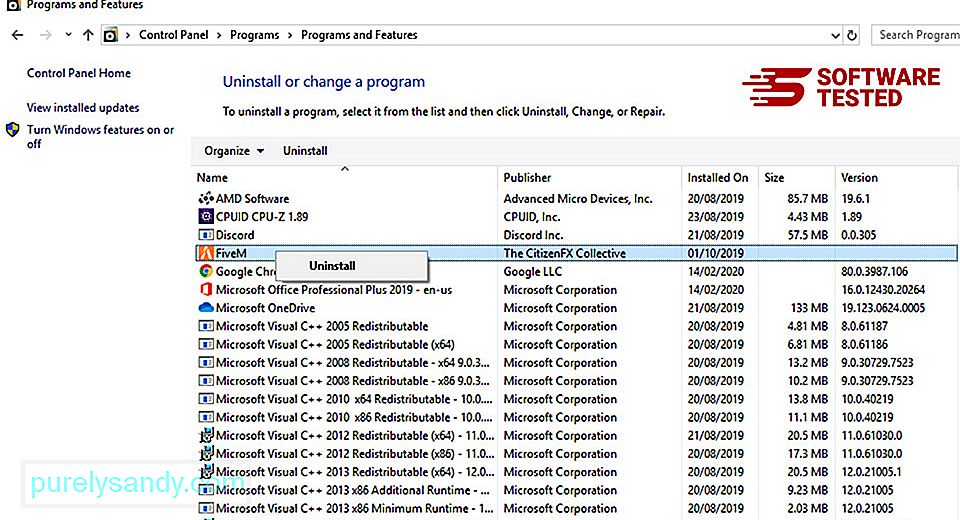
עבור Windows 10. משתמשים, אתה יכול גם להסיר תוכניות על ידי ניווט אל התחל & gt; הגדרות & gt; אפליקציות & gt; אפליקציות & amp; תכונות.
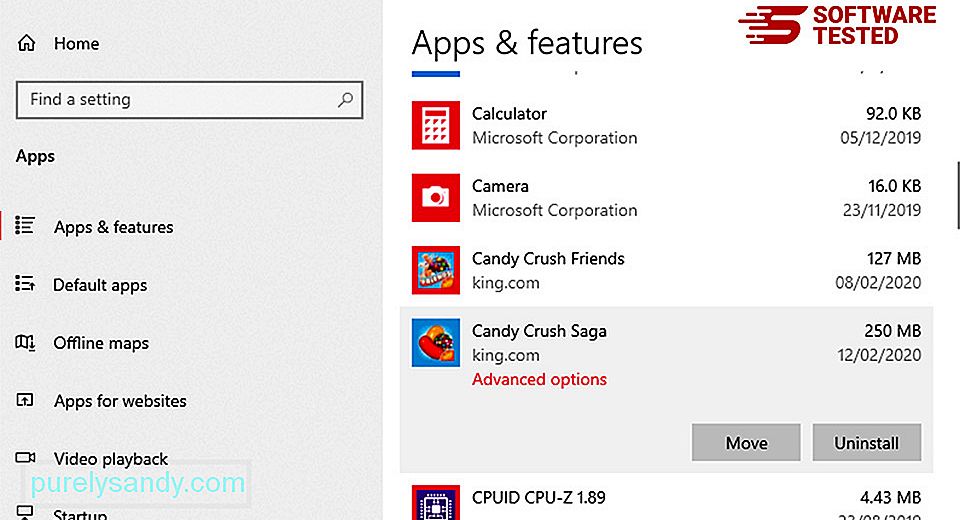
ברשימת התוכניות במחשב שלך, חפש תוכניות שהותקנו לאחרונה או חשודות שאתה חושד שהן תוכנות זדוניות.
הסר את התקנתם על ידי לחיצה (או לחיצה ימנית אם אתה נמצא בלוח הבקרה), ואז בחר הסר התקנה . לחץ שוב על הסר התקנה כדי לאשר את הפעולה. המתן לסיום תהליך הסרת ההתקנה.
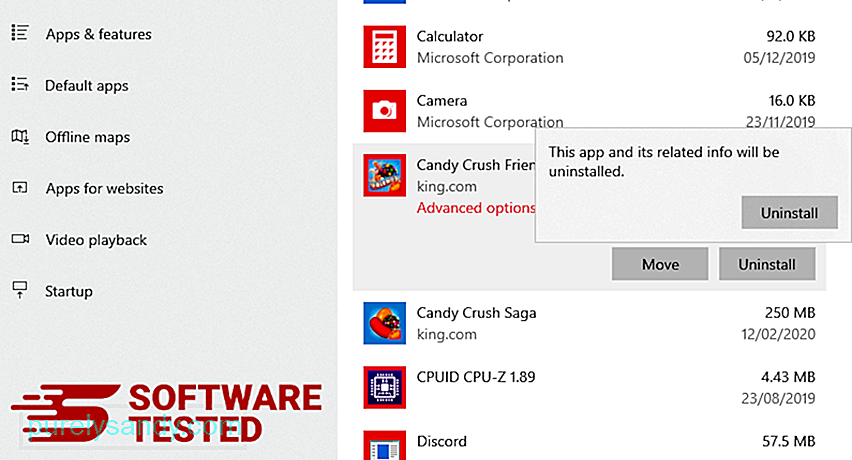
לשם כך, לחץ באמצעות לחצן העכבר הימני על קיצור הדרך של התוכנית שהסרת את ההתקנה, ואז בחר מאפיינים
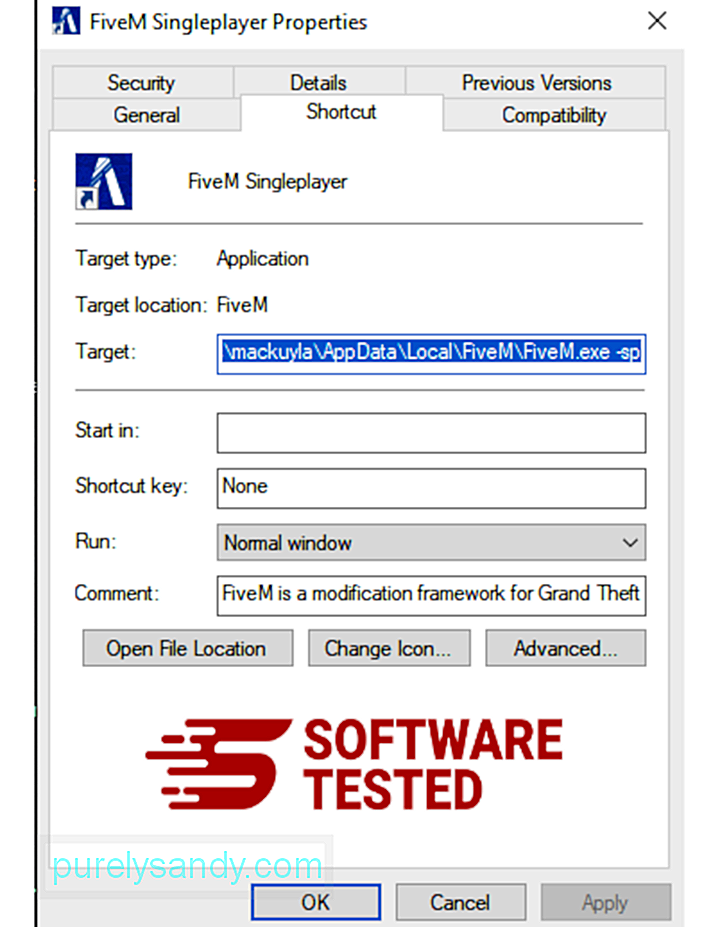
זה אמור לפתוח אוטומטית את הכרטיסייה קיצור דרך . עיין בשדה יעד ומחק את כתובת אתר היעד שקשורה לתוכנה זדונית. כתובת אתר זו מצביעה על תיקיית ההתקנה של התוכנית הזדונית שהסרת את ההתקנה.
4. חזור על כל השלבים המפורטים לעיל עבור כל קיצורי הדרך של התוכנית.בדוק את כל המיקומים בהם ניתן לשמור קיצורי דרך אלה, כולל שולחן העבודה, תפריט התחל ושורת המשימות.
5. רוקן את סל המיחזור.לאחר שמחקת את כל התוכניות והקבצים הלא רצויים מ- Windows, נקה את סל המיחזור שלך כדי להיפטר לחלוטין מסרגל הכלים OnlineMapFinder. לחץ באמצעות לחצן העכבר הימני על סל המיחזור על שולחן העבודה שלך, ואז בחר ריק מיחזור. לחץ על אישור כדי לאשר.
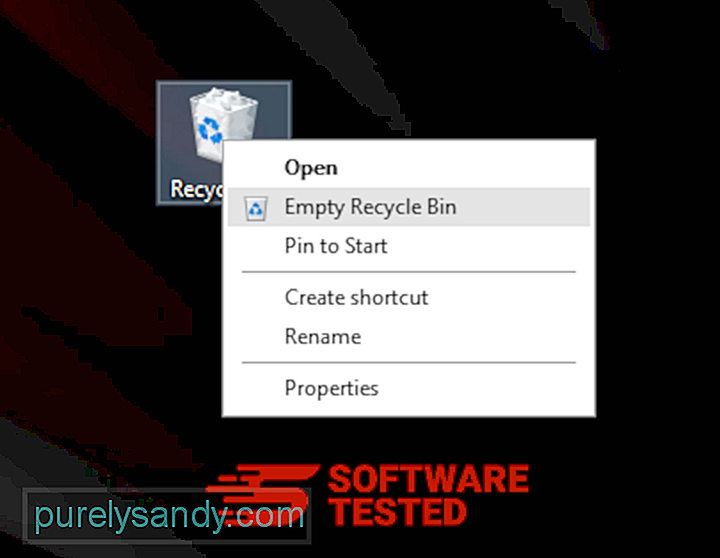
כיצד למחוק את סרגל הכלים OnlineMapFinder מ- macOS
macOS מאובטח יותר מ- Windows, אך זה זה לא בלתי אפשרי שתוכנות זדוניות יהיו קיימות במחשבי מקינטוש. בדיוק כמו מערכות הפעלה אחרות, גם MacOS חשופה לתוכנות זדוניות. למעשה, היו כמה התקפות תוכנה זדוניות שכוונו למשתמשי מק.
מחיקת סרגל הכלים OnlineMapFinder ממק היא הרבה יותר קלה מאשר מערכת הפעלה אחרת. הנה המדריך המלא:

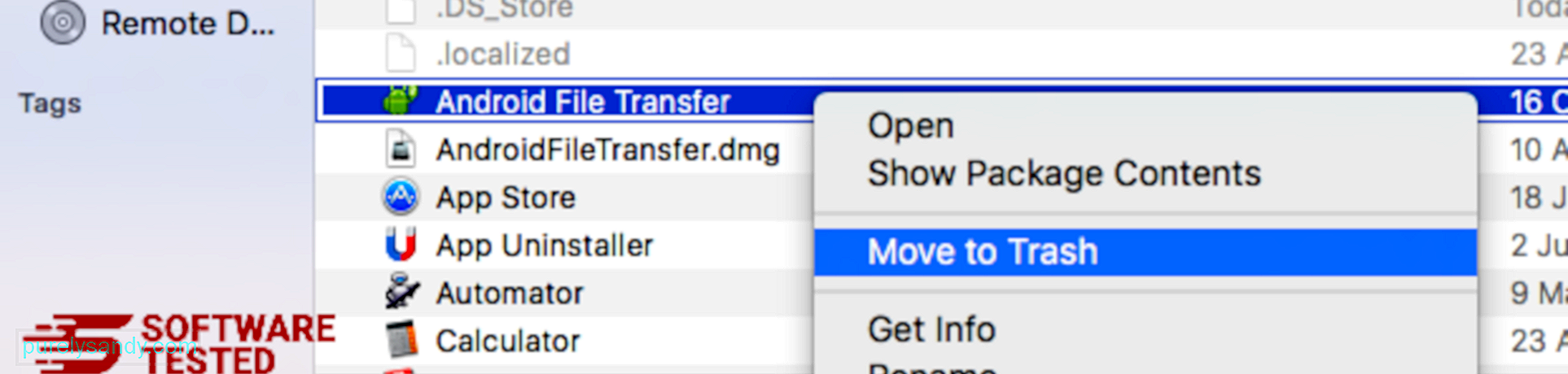
כדי להיפטר לחלוטין מסרגל הכלים OnlineMapFinder, רוקן את האשפה שלך.
כיצד להיפטר מסרגל הכלים OnlineMapFinder מאינטרנט אקספלורר
כדי להבטיח שהתוכנה הזדונית שפרצה את הדפדפן שלך נעלמה לחלוטין וכי כל השינויים הלא מורשים מתהפכים ב- Internet Explorer, בצע את השלבים המפורטים להלן:
1. היפטר מתוספות מסוכנות. כאשר תוכנות זדוניות חוטפות את הדפדפן שלך, אחד הסימנים הברורים הוא כאשר אתה רואה תוספות או סרגלי כלים המופיעים לפתע ב- Internet Explorer ללא ידיעתך. כדי להסיר את התוספות הללו, הפעל את Internet Explorer , לחץ על סמל גלגל השיניים בפינה השמאלית העליונה של הדפדפן כדי לפתוח את התפריט, ואז בחר ב נהל תוספות. 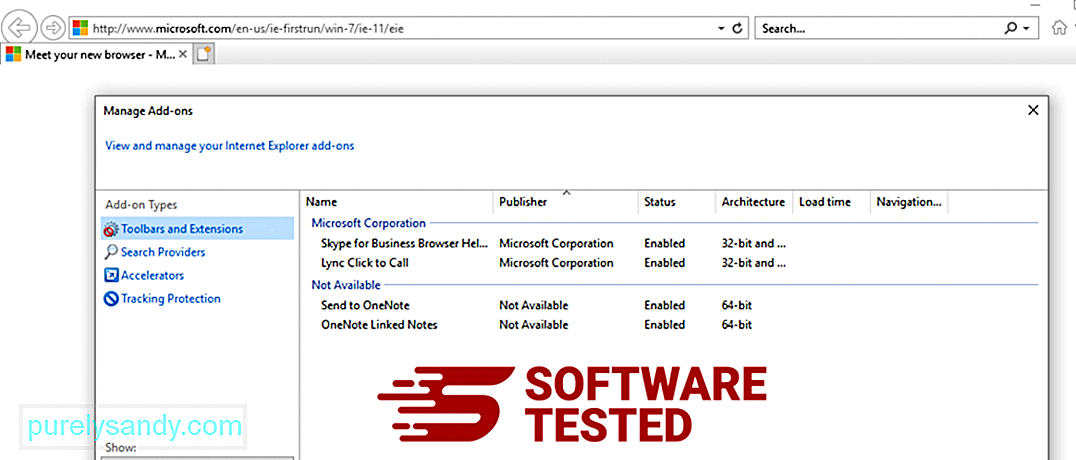
כאשר אתה רואה את חלון ניהול התוספות, חפש (שם של תוכנה זדונית) ותוספים / תוספים חשודים אחרים. באפשרותך להשבית תוספים / תוספים אלה על ידי לחיצה על השבת . 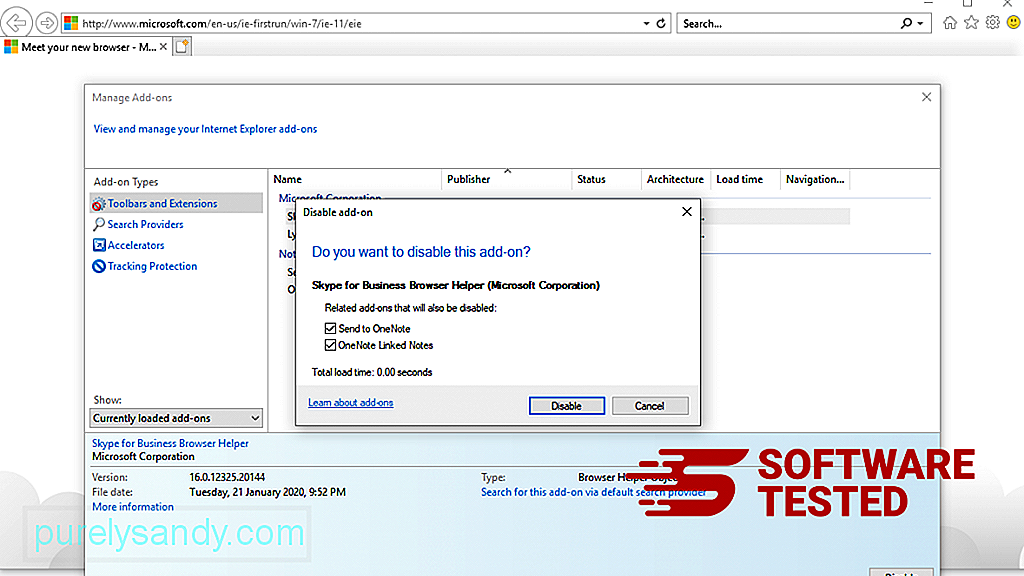
אם פתאום יש לך דף פתיחה אחר או שמנוע החיפוש המוגדר כברירת מחדל השתנה, תוכל לשנות אותו בחזרה דרך הגדרות Internet Explorer. לשם כך לחץ על סמל גלגל השיניים בפינה השמאלית העליונה של הדפדפן, ואז בחר ב אפשרויות אינטרנט . 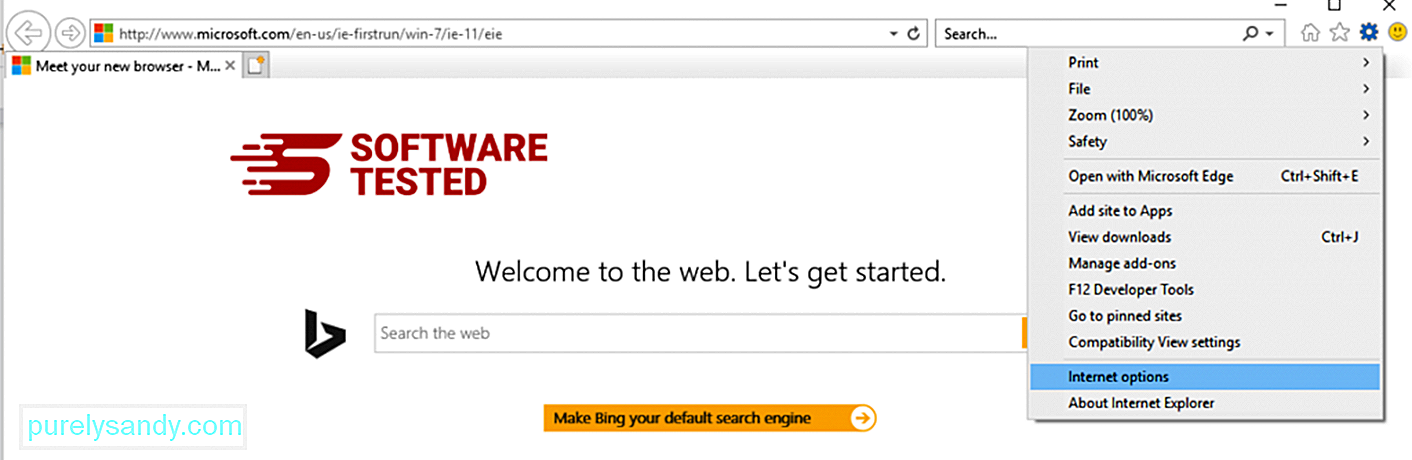
בכרטיסייה כללי מחק את כתובת האתר של דף הבית והזן את דף הבית המועדף עליך. לחץ על החל כדי לשמור את ההגדרות החדשות. 
מתפריט Internet Explorer (סמל גלגל השיניים למעלה), בחר אפשרויות אינטרנט . לחץ על הכרטיסייה מתקדם ולאחר מכן בחר איפוס . 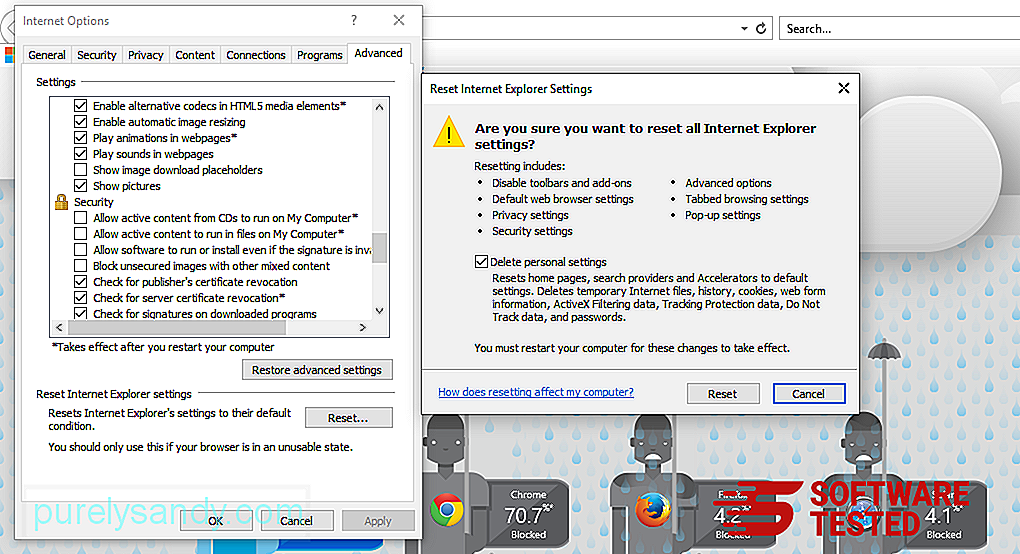
בחלון Reset, סמן את מחק הגדרות אישיות ולחץ שוב על כפתור Reset כדי לאשר את הפעולה.
כיצד להסיר את ההתקנה של סרגל הכלים OnlineMapFinder ב- Microsoft Edge
אם אתה חושד שהמחשב שלך נגוע בתוכנה זדונית ואתה חושב שדפדפן Microsoft Edge שלך הושפע, הדבר הטוב ביותר לעשות הוא לאפס את הדפדפן.
ישנן שתי דרכים לאפס את הגדרות Microsoft Edge שלך כדי להסיר לחלוטין את כל עקבות התוכנה הזדונית במחשב שלך. עיין בהוראות שלהלן לקבלת מידע נוסף.
שיטה 1: איפוס באמצעות הגדרות קצה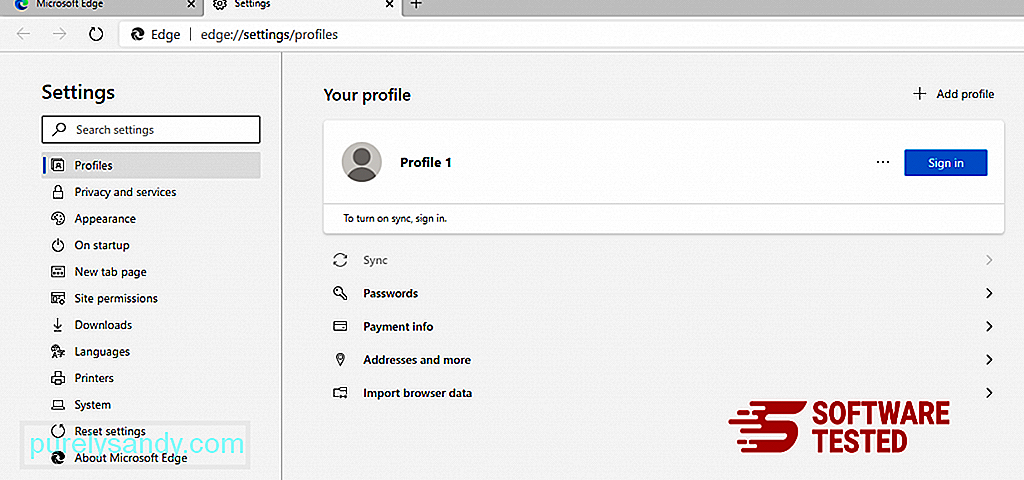
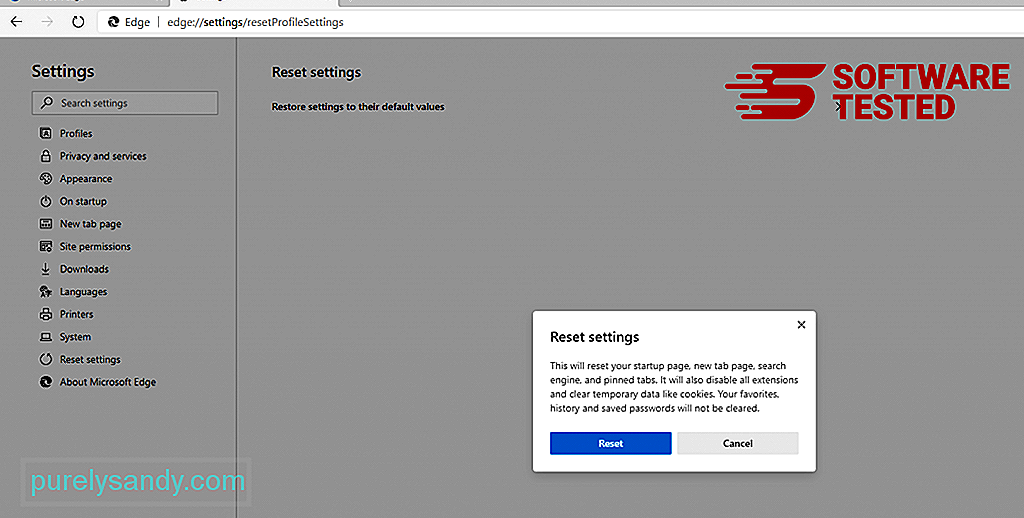
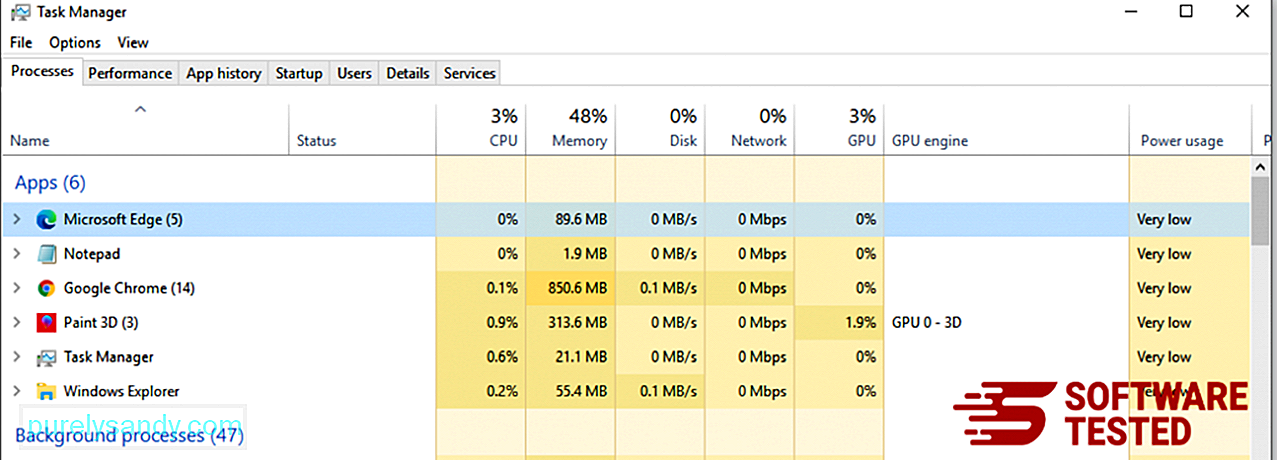
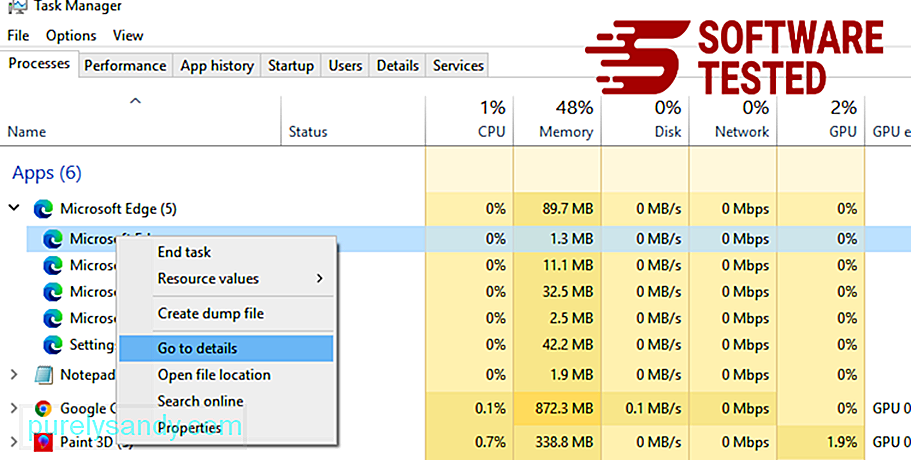
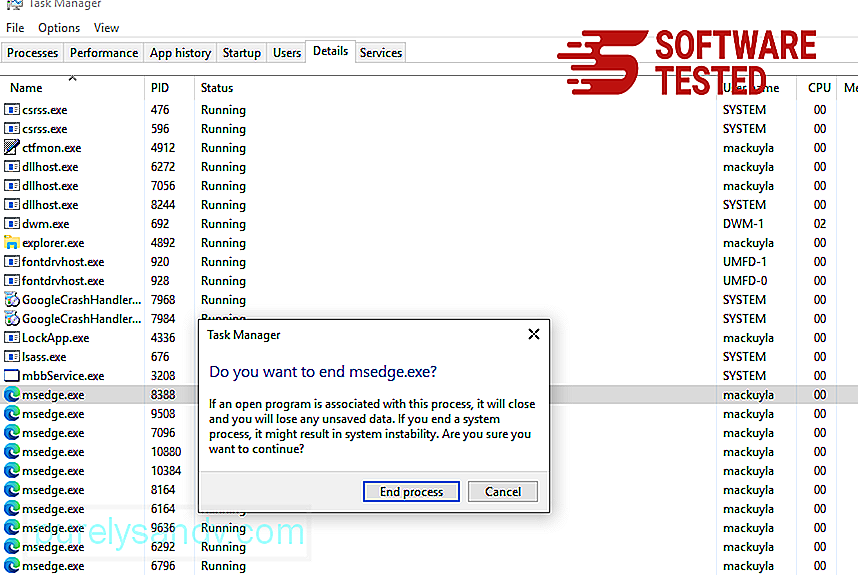
דרך אחרת כדי לאפס את Microsoft Edge באמצעות פקודות. זוהי שיטה מתקדמת אשר שימושית ביותר אם אפליקציית Microsoft Edge שלך ממשיכה לקרוס או בכלל לא תיפתח. הקפד לגבות את הנתונים החשובים שלך לפני שתשתמש בשיטה זו.
להלן השלבים לעשות זאת:
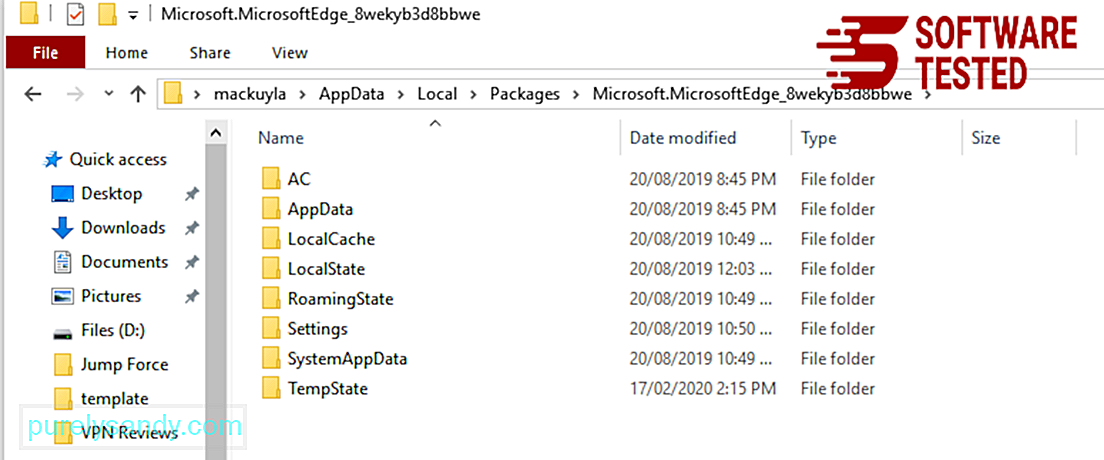
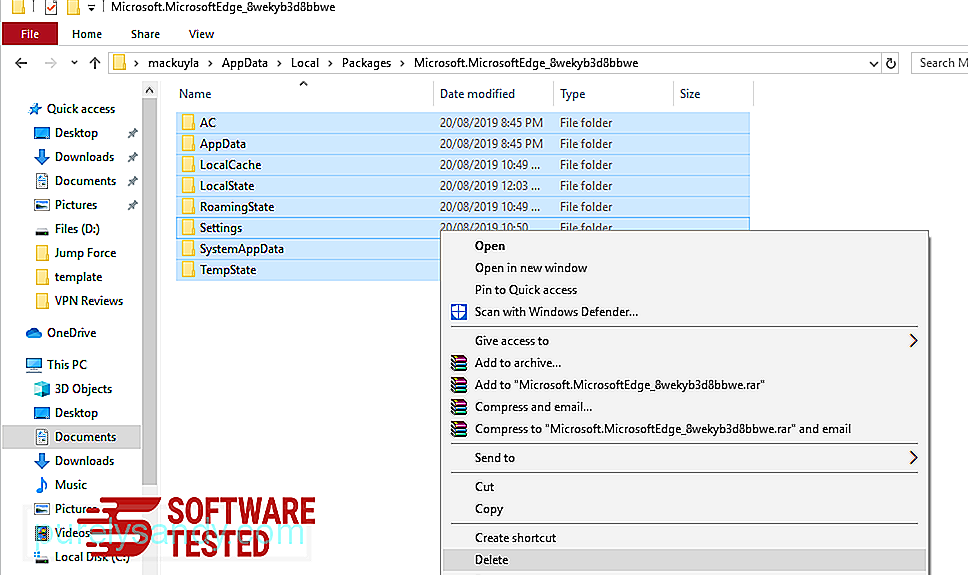
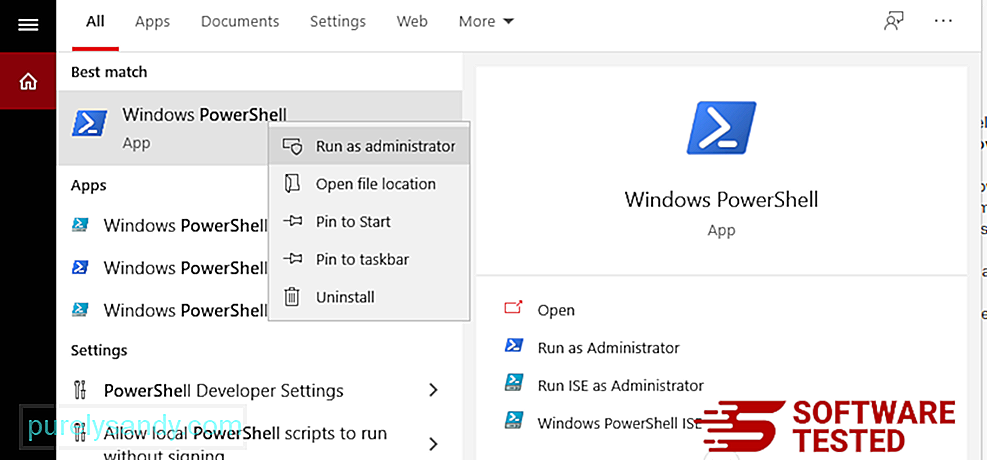
Get-AppXPackage -AllUsers -Name Microsoft.MicrosoftEdge | Foreach {Add-AppxPackage -DisableDevelopmentMode -Register $ ($ _. InstallLocation) \ AppXManifest.xml -Verbose} 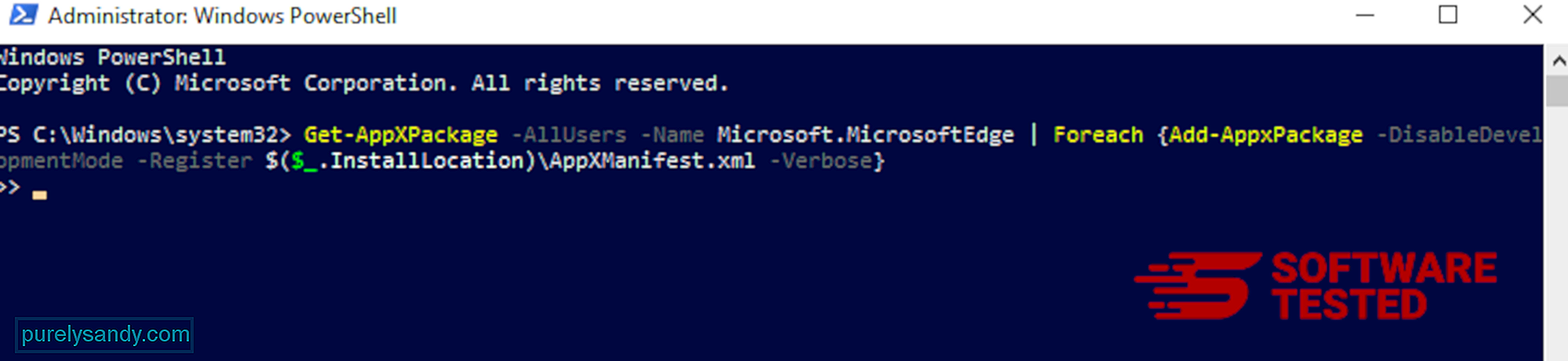
כיצד למחוק את סרגל הכלים OnlineMapFinder מ- Mozilla Firefox
בדיוק כמו בדפדפנים אחרים, תוכנות זדוניות מנסות לשנות את ההגדרות של Mozilla Firefox. עליך לבטל שינויים אלה כדי להסיר את כל העקבות של סרגל הכלים OnlineMapFinder. בצע את השלבים הבאים כדי למחוק לחלוטין את סרגל הכלים OnlineMapFinder מפיירפוקס:
1. הסר התקנה של סיומות מסוכנות או לא מוכרות.בדוק ב- Firefox אם קיימים סיומות לא מוכרות שאתה לא זוכר שהתקנת. יש סיכוי עצום שהרחבות אלה הותקנו על ידי התוכנה הזדונית. לשם כך, הפעל את Mozilla Firefox, לחץ על סמל התפריט בפינה השמאלית העליונה, ואז בחר תוספות & gt; הרחבות .
בחלון התוספות, בחר סרגל הכלים OnlineMapFinder ותוספים חשודים אחרים. לחץ על תפריט שלוש הנקודות שליד התוסף, ואז בחר ב הסר כדי למחוק את התוספים האלה. 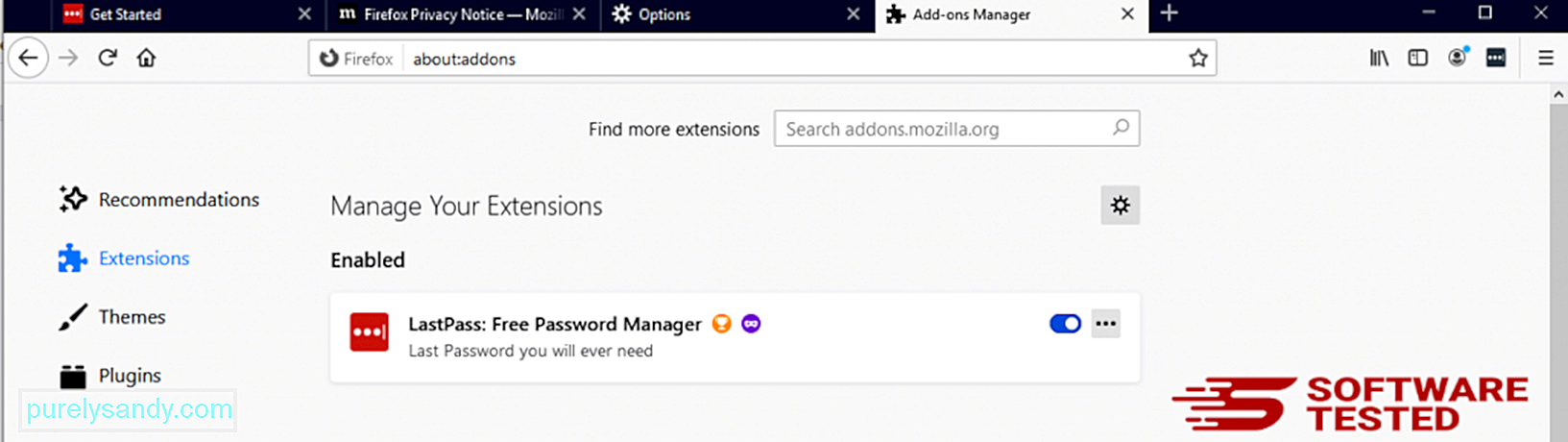
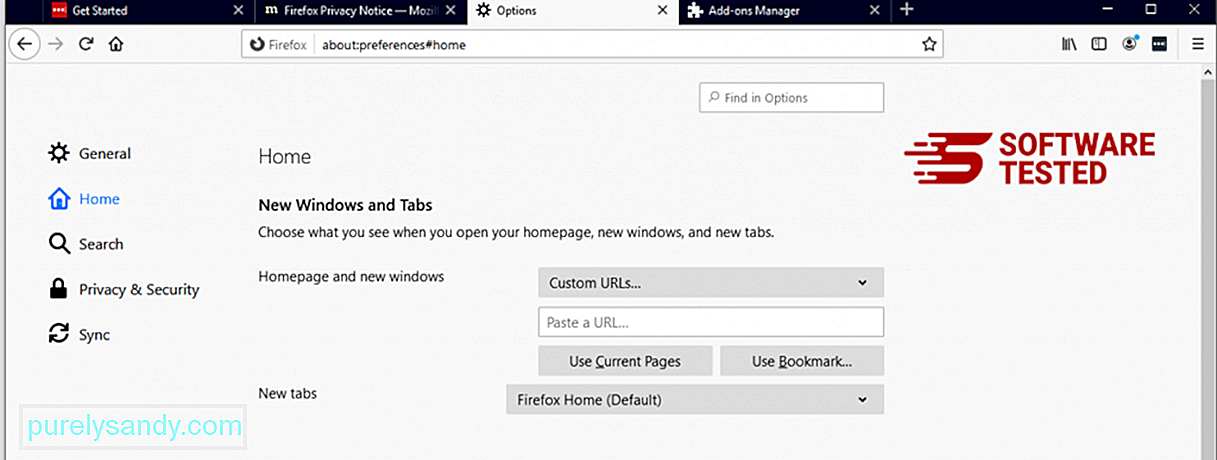
לחץ על תפריט Firefox בפינה השמאלית העליונה של הדפדפן, ואז בחר ב אפשרויות & gt; כללי. מחק את דף הבית הזדוני והקלד את כתובת האתר המועדפת עליך. לחלופין, לחץ על שחזר כדי לעבור לדף הבית המוגדר כברירת מחדל. לחץ על אישור כדי לשמור את ההגדרות החדשות.
3. אפס את Mozilla Firefox. עבור לתפריט Firefox ולחץ על סימן השאלה (עזרה). בחר ב מידע לפתרון בעיות. לחץ על כפתור רענן את Firefox כדי לתת לדפדפן שלך התחלה חדשה. 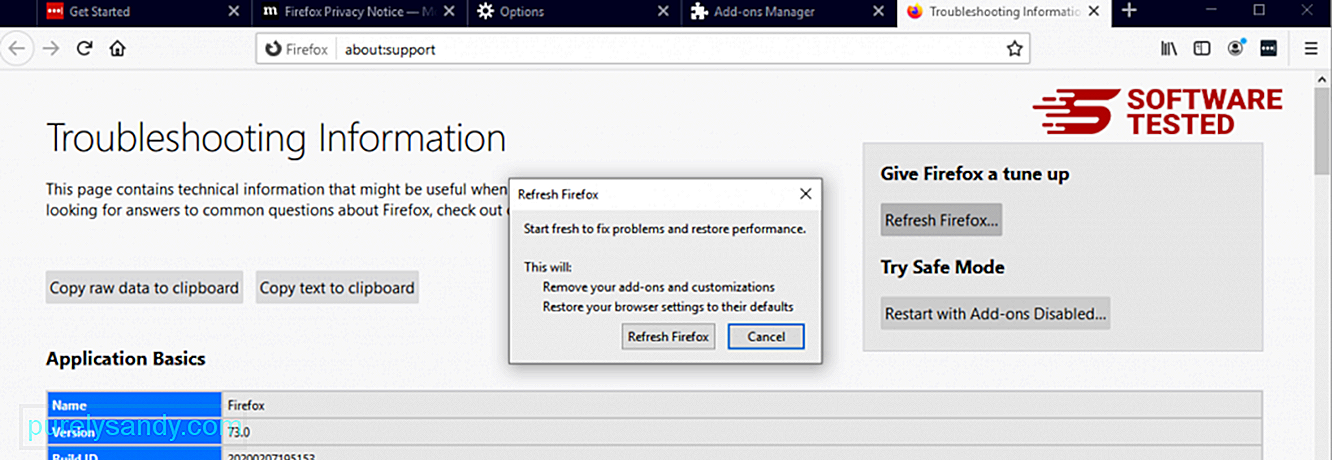
לאחר שתשלים את השלבים לעיל, סרגל הכלים OnlineMapFinder ייעלם לחלוטין מדפדפן Mozilla Firefox שלך.
כיצד להסיר את סרגל הכלים OnlineMapFinder מ- Google Chrome
כדי להסיר לחלוטין את סרגל הכלים OnlineMapFinder מהמחשב שלך, עליך לבטל את כל השינויים ב- Google Chrome, להסיר תוספים חשודים, תוספים ותוספים שנוספו ללא רשותך.
עקוב אחר ההוראות שלהלן כדי להסיר את סרגל הכלים OnlineMapFinder מ- Google Chrome:
1. מחק תוספים זדוניים. הפעל את אפליקציית Google Chrome ולחץ על סמל התפריט בפינה השמאלית העליונה. בחר ב עוד כלים & gt; הרחבות. חפש את סרגל הכלים OnlineMapFinder ותוספים זדוניים אחרים. הדגש את התוספים האלה שברצונך להסיר, ואז לחץ על הסר כדי למחוק אותם. 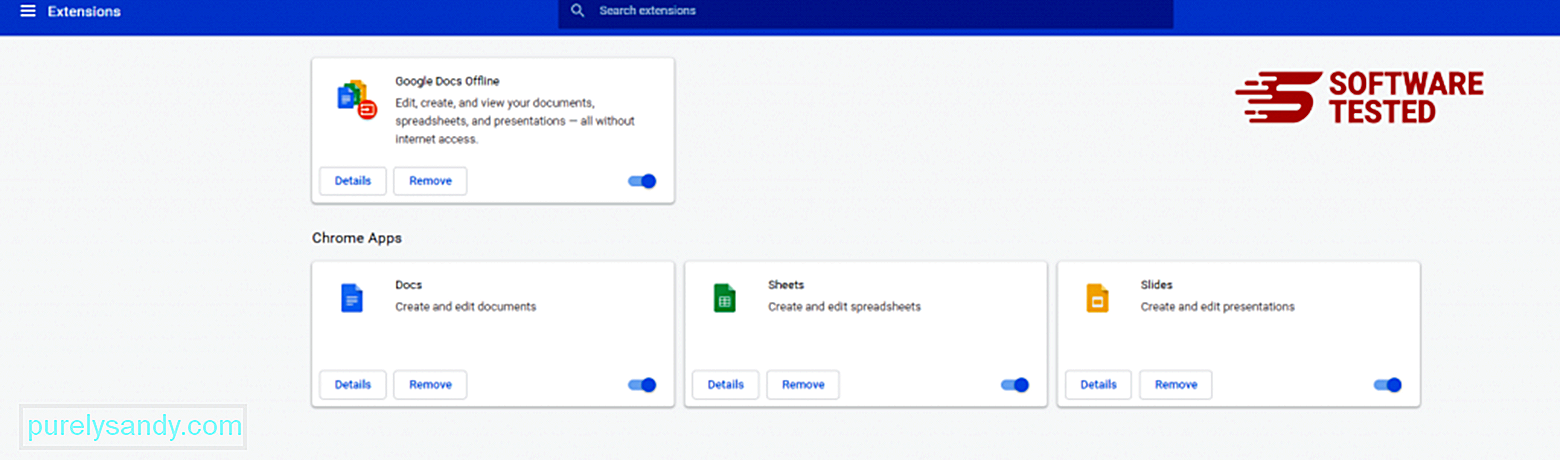
לחץ על סמל התפריט של Chrome ובחר הגדרות . לחץ על בהפעלה ואז סמן את פתח דף או קבוצת דפים ספציפיים . באפשרותך להגדיר דף חדש או להשתמש בדפים קיימים כדף הבית שלך. 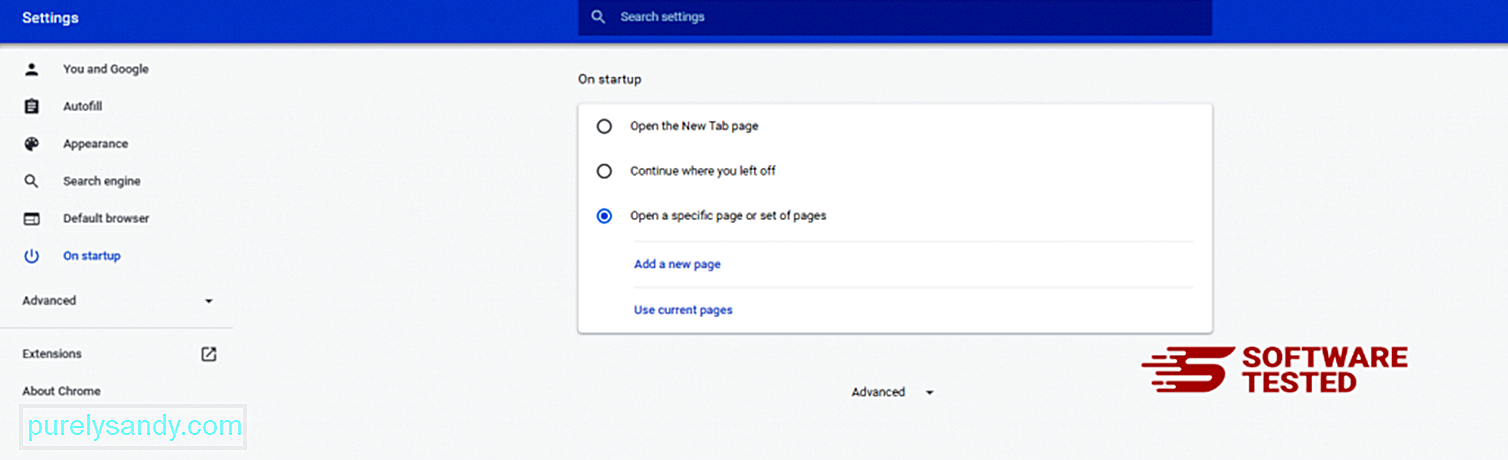
חזור לסמל התפריט של Google Chrome ובחר הגדרות & gt; מנוע חיפוש ולאחר מכן לחץ על נהל מנועי חיפוש . תראה רשימה של מנועי חיפוש המוגדרים כברירת מחדל הזמינים עבור Chrome. מחק כל מנוע חיפוש שנראה לך חשוד. לחץ על תפריט שלוש הנקודות שליד מנוע החיפוש ולחץ על הסר מהרשימה. 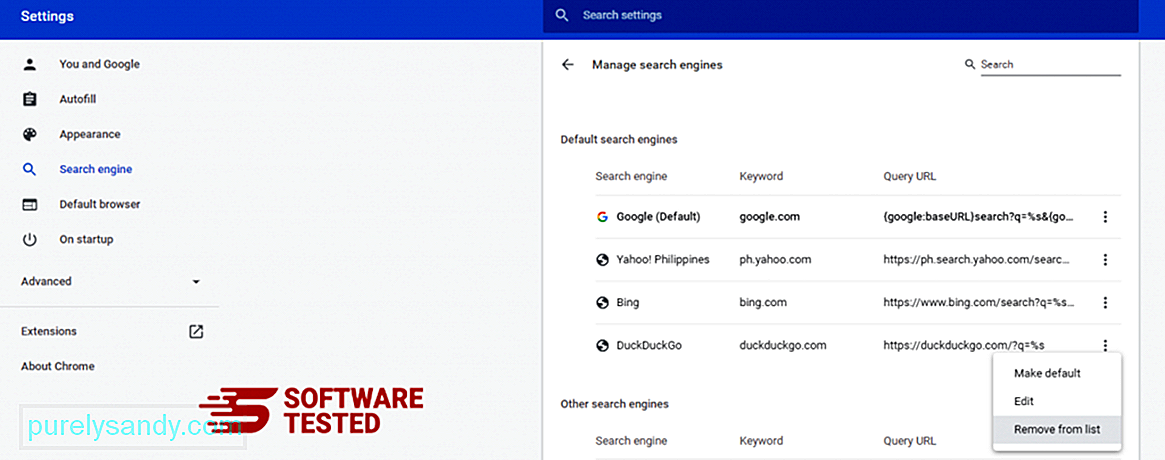
לחץ על סמל התפריט הנמצא בפינה השמאלית העליונה של הדפדפן ובחר הגדרות . גלול מטה לתחתית הדף ואז לחץ על שחזר את ההגדרות לברירות המחדל המקוריות תחת איפוס וניקוי. לחץ על כפתור איפוס הגדרות כדי לאשר את הפעולה. 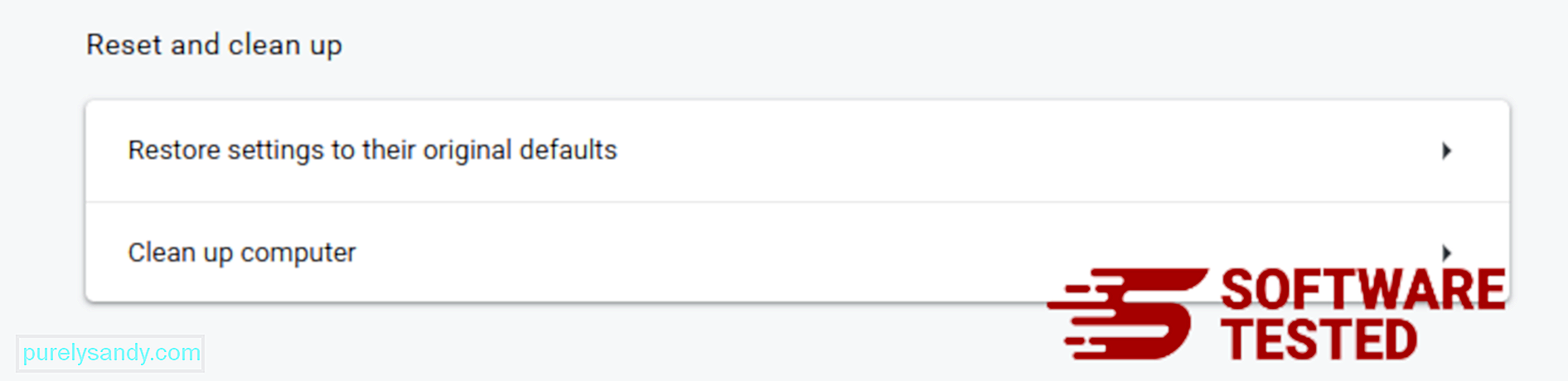
שלב זה יאפס את דף ההפעלה, הכרטיסייה החדשה, מנועי החיפוש, הכרטיסיות המוצמדות והתוספים. עם זאת, הסימניות, היסטוריית הדפדפן והסיסמאות השמורות שלך יישמרו.
כיצד להיפטר מסרגל הכלים OnlineMapFinder מספארי.
דפדפן המחשב הוא אחד היעדים העיקריים של תוכנות זדוניות - שינוי הגדרות, הוספת סיומות חדשות ושינוי מנוע החיפוש המוגדר כברירת מחדל. אז אם אתה חושד ש- Safari שלך נגוע בסרגל הכלים OnlineMapFinder, אלה הצעדים שאתה יכול לנקוט:
1. מחק סיומות חשודות הפעל את דפדפן האינטרנט Safari ולחץ על Safari מהתפריט העליון. לחץ על העדפות מהתפריט הנפתח. 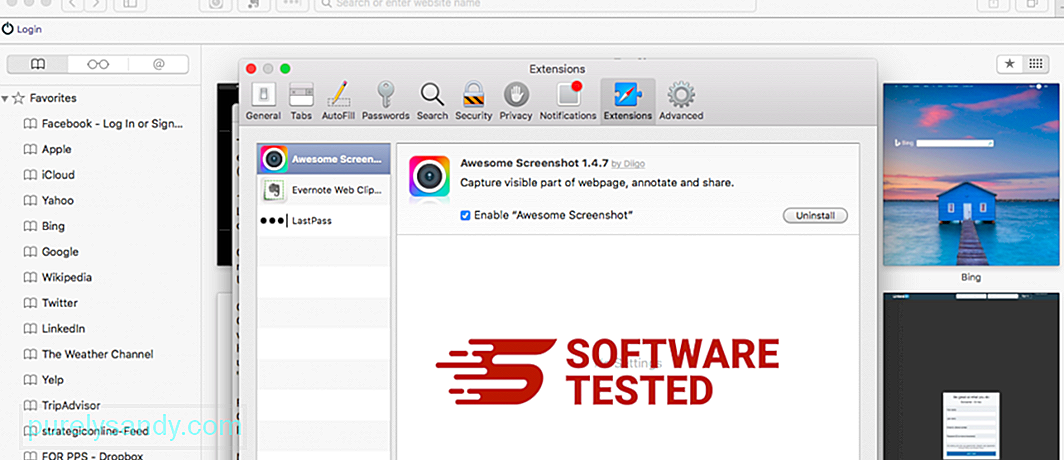
לחץ על הכרטיסייה הרחבות בחלק העליון, ואז הצג את רשימת ההרחבות המותקנות כעת בתפריט השמאלי. חפש את סרגל הכלים OnlineMapFinder או הרחבות אחרות שאתה לא זוכר שהתקנת. לחץ על הלחצן הסר התקנה כדי להסיר את התוסף. עשה זאת עבור כל התוספים החשודים שלך לזדון.
2. החזר שינויים לדף הבית שלךפתח את Safari, ואז לחץ על Safari & gt; העדפות. לחץ על כללי . עיין בשדה דף הבית ובדוק אם זה נערך. אם דף הבית שלך השתנה על ידי סרגל הכלים OnlineMapFinder, מחק את כתובת האתר והקלד את דף הבית שבו ברצונך להשתמש. הקפד לכלול את http: // לפני הכתובת של דף האינטרנט.
3. אפס את Safari53905
פתח את אפליקציית Safari ולחץ על Safari מהתפריט בפינה השמאלית העליונה של המסך. לחץ על אפס ספארי. ייפתח חלון דו-שיח בו תוכל לבחור אילו אלמנטים ברצונך לאפס. לאחר מכן לחץ על הלחצן אפס להשלמת הפעולה.
הערה:
לאחר השלמת כל התהליכים, רענן את הדפדפן שלך. והפעל מחדש את המחשב כדי שהשינויים ייכנסו לתוקף.
מחשבות אחרונותבנוסף להסרת התוסף או סרגל הכלים OnlineMapFinder, עליך להגן על המחשב שלך מפני איומים מקוונים. ודא שהתקנת אנטי-תוכנה זדונית במחשב האישי, והיא מעודכנת ופעילה תמיד, כדי לחסום את ההתקנה של תוכנות זדוניות ואחרים. כמו כן, שמור על חומת האש של המחשב שלך מופעלת תמיד. בעת התקנת תוכנה חופשית, בחר התקנה מתקדמת או מותאמת אישית על פני ההתקנה המומלצת, כדי להימנע מהוספת תוכניות מקובצות.
אנו מאמינים שמאמר זה נתן לך תובנות חיוניות מהו התוסף או סרגל הכלים OnlineMapFinder וכיצד להסיר אותו. / p>
סרטון יוטיוב: סרגל הכלים OnlineMapFinder
04, 2024

